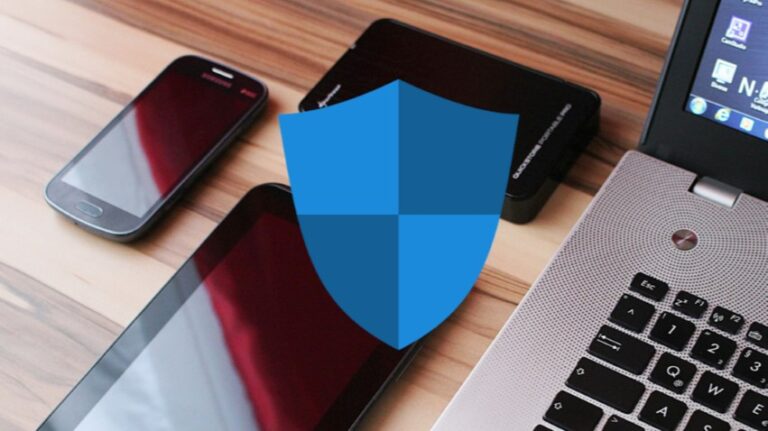Vamos ajuda-lo a ultrapassar essa dificuldade!
Multifuncional HP Deskjet, Photosmart, Officejet, Envy ou Ink Advantage – A mensagem de erro “Problema no cartucho”, “Falha no cartucho de tinta”, “Cartuchos de tinta incompatíveis” ou “Cartucho faltando ou danificado” é exibida no painel de controle.
Sintoma
Após instalar um cartucho de tinta, a mensagem de erro “Problema no cartucho”, “Falha no cartucho de tinta”, “Cartuchos de tinta incompatíveis” ou “Cartucho faltando ou danificado” é exibida no painel de controle da impressora. É exibido um ícone no painel de controle indicando qual cartucho está causando o erro.
Antes de começar
Importante: certifique-se de que os cartuchos sejam compatíveis com a sua impressora.
- Visite no nosso site novamente em Loja.
- Na pesquisa, indique o modelo da sua impressora, exemplo: “DeskJet 2630” ou simplesmente coloque o modelo do tinteiro, exemplo: “HP 304”, escolha de seguida o produto.
- Se os tinteiros coincidirem com os que tem instalados na sua impressora, continue seguindo as soluções deste documento.
- Se os cartuchos não coincidirem, adquira novos tinteiros na nossa Loja Online.
Solução 1: Remover, inspecionar e reinstalar os cartuchos
Siga estas etapas para se certificar de que os cartuchos estejam instalados corretamente.
OBSERVAÇÃO:
Embora a HP não garanta a qualidade de cartuchos reenchidos, remanufaturados, recondicionados ou compatíveis, estes não vão afetar a sua impressora. Os tinteiros originais da HP garantem uma boa qualidade de impressão, mas os alternativos hoje também proporcionam boa qualidade e bom desempenho.
- Se a impressora estiver desligada, pressione o botão Liga/Desliga () para ligá-la.
- Abra a porta de acesso aos cartuchos. O carro de impressão se moverá para o centro da impressora. Para continuar, aguarde até que o carro fique inativo e em silêncio.
Figura : Abrir a porta de acesso aos cartuchos

- Pressione o cartucho para baixo para liberá-lo, depois puxe-o para fora do compartimento.
Figura : Remover o cartucho

CUIDADO:
Não toque nos contatos de cor cobre nem nos injetores de tinta. Isso pode resultar em obstruções, falhas de tinta (sujar as suas mãos com tinta) e conexões elétricas deficientes.
Figura : Não tocar nos contatos nem nos injetores
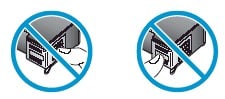
- Remova as fitas protetoras que ainda possam estar nos injetores.
CUIDADO:
Não tente remover a tira elétrica de cobre com os contactos elétricos do tinteiro, isso danificará o tinteiro permanentemente.
Figura : Remover a fita protetora dos injetores de tinta
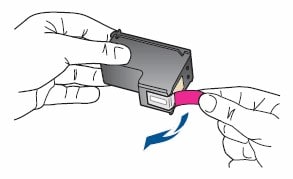
- Segure o cartucho pelas laterais, com os injetores voltados para a impressora, e insira-o no compartimento. Certifique-se de que o cartucho seja inserido no compartimento correto.
Nota: o tinteiro colorido do lado esquerdo e o preto do lado direito.
Figura : Reinstalar o cartucho

- Pressione o cartucho para dentro do compartimento até que ele se encaixe corretamente (normalmente ouve-se um estalido quando fica totalmente encaixado).
Figura : Encaixar o cartucho corretamente

- Repita estas instruções para o outro cartucho de tinta, ou se necessário, para substituir qualquer um.
- Feche a porta de acesso aos cartuchos.
Figura : Fechar a porta de acesso aos cartuchos

- Se estas etapas tiverem resolvido o problema, não será necessário continuar com a solução de problemas.
- Se o problema persistir, passe para a próxima solução.
Solução 2: Reiniciar o multifuncional
Siga estas etapas para reiniciar a impressora.
- Com a impressora ligada, desconecte o cabo de power ou alimentação da parte traseira da impressora.
- Desconete o cabo de alimentação da tomada.
- Aguarde, pelo menos, 15 segundos.
- Recoloque o cabo de alimentação à tomada.
- Recoloque o cabo de alimentação à impressora.
- Ligue a impressora caso ela própria não se ligue automaticamente.
- Se estas etapas tiverem resolvido o problema, não será necessário continuar com a solução de problemas.
- Se o problema persistir, passe para a próxima solução.
Solução 3: Limpar os contatos do cartucho
Siga estas etapas para limpar os contatos do cartucho e do compartimento.
CUIDADO:
Limpe os cartuchos um por vez. Não deixe o cartucho fora da impressora por mais de 30 minutos.
- Reúna os seguintes materiais:
- Cotonetes de algodão, um pano sem fiapos ou qualquer outro material macio que não se parta nem solte fibras (filtros de café são ótimos)
- Água destilada, filtrada ou mineral (a água da torneira pode conter agentes contaminantes e calcário que podem danificar os cartuchos e oxidar os contactos elétricos)
CUIDADO:
De preferência pode usar álcool isopropílico para limpar os contactos do cartucho e da impressora. Não use outros produtos, poderão danificar o cartucho ou a impressora.
- Pressione o botão Liga/Desliga (On/Off) para ligar a impressora.
- Abra a porta de acesso aos cartuchos. O carro de impressão se moverá para o centro da impressora. Aguarde até que o carro fique inativo e em silêncio antes de continuar.
Figura : Abrir a porta de acesso aos cartuchos

- Desconete o cabo de alimentação da parte de trás da impressora.
- Pressione o cartucho para baixo para liberá-lo e puxe-o para fora do compartimento.
Figura : Remover o cartucho

CUIDADO:
Não tire os dois cartuchos ao mesmo tempo. Remova e limpe um cartucho por vez. Não deixe o cartucho fora da impressora por mais de 30 minutos.
- Segure o cartucho pelas laterais.
Figura : Segurar o cartucho pelas laterais

- Inspecione os contatos para ver se há resíduos de poeira ou resíduos de tinta.
- Limpe os contatos com um cotonete de algodão seco, ou então, outro material que não solte fiapos até que nenhum resíduo permaneça neles.
CUIDADO:
Preste atenção para limpar somente os contatos. Cuidado para não sujar outras partes do cartucho com esses resíduos.
- Mergulhe um cotonete de algodão ou um pano sem fiapos em água destilada e retire o excesso de água.
- Limpe somente os contatos de cor cobre e deixe o cartucho secar por aproximadamente 10 minutos.
Figura : Limpar os contatos
- Contatos de cor cobre
- Injetores de tinta (não devem ser limpos)
- Umedeça levemente outro cotonete de algodão com água destilada e retire o excesso.
- Use o cotonete para limpar os contatos elétricos no carro de impressão, localizado dentro da impressora.
- Limpe os contatos no carro de impressão.
Figura : Contatos no carro de impressão
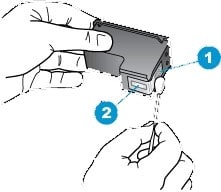
Deixe o cartucho em repouso por dez minutos para que a área limpa seque ou use outro cotonete para secá-la.
- Segure o cartucho pelas laterais, com os injetores voltados para a impressora, e insira-o no compartimento. Certifique-se de que o cartucho seja inserido no compartimento correto.
Figura : Inserir o cartucho no compartimento
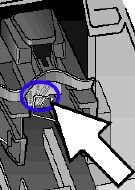
- Pressione o cartucho para dentro do compartimento até que ele se encaixe corretamente (normalmente ouve-se um estalido quando fica totalmente encaixado).
Figura : Encaixar o cartucho corretamente

- Repita estas etapas para limpar e reinstalar os outros cartuchos.
- Feche a porta de acesso aos cartuchos.
Figura : Fechar a porta de acesso aos cartuchos

- Conectar o cabo de alimentação à parte de trás da impressora.
- Pressione o botão Liga/Desliga (On/Off) para ligar a impressora, caso ela não ligue automaticamente.
- Se estas etapas tiverem resolvido o problema, não será necessário continuar com a solução de problemas.
- Se o problema persistir, passe para a próxima solução.
Solução 4: Remover e reinstalar os cartuchos novamente
Repita as etapas realizadas anteriormente neste documento para remover e reinstalar os cartuchos identificados no painel de controle.
- Se estas etapas tiverem resolvido o problema, não será necessário continuar com a solução de problemas.
- Se o problema persistir, passe para a próxima solução.
Solução 5: Limpar os contatos do cartucho novamente
Limpar os contatos do cartucho mais uma vez pode ajudar a resolver o problema. Repita as etapas realizadas anteriormente neste documento para limpar os contatos dos cartuchos identificados no painel de controle.
- Se estas etapas tiverem resolvido o problema, não será necessário continuar com a solução de problemas.
- Se o problema persistir, passe para a próxima solução.
Solução 6: Substituir o cartucho
Siga estas instruções para substituir o(s) cartucho(s) indicado(s) no painel de controle da impressora.
OBSERVAÇÃO:
A aparência da impressora pode não ser exatamente como a do seu equipamento, mas as instruções são as mesmas, desde que a sua impressora use apenas dois cartuchos de tinta.
- Pressione o botão Liga/Desliga para ligar a impressora, caso ela ainda não esteja ligada.
- Coloque papel branco comum na bandeja de entrada.
- Abra a porta de acesso aos cartuchos. O carro de impressão se moverá para o centro da impressora. Para continuar, aguarde até que a impressora fique inativa e em silêncio.
Figura : Abrir a porta de acesso aos cartuchos

- Pressione levemente o cartucho para baixo para liberá-lo e puxe-o para fora do compartimento.
Figura : Remover o cartucho

CUIDADO:
Não toque nos contatos de cor cobre nem nos injetores de tinta. Isso pode resultar em obstruções, falhas de tinta (sujar as suas mãos) e conexões elétricas deficientes.
Figura : Não tocar nos contatos nem nos injetores
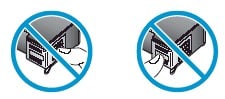
- Tire o cartucho novo da embalagem e puxe a aba rosa para remover a fita plástica.
Figura : Remover a fita plástica
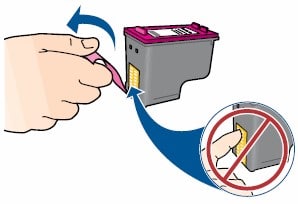
- Segure o cartucho pelas laterais, com os injetores voltados para a impressora, e insira-o no compartimento. Certifique-se de que o cartucho seja inserido no compartimento correto.
Nota: o tinteiro colorido do lado esquerdo e o preto do lado direito.
Figura : Inserir corretamente o cartucho no compartimento

- Pressione o cartucho para dentro do compartimento até que ele se encaixe corretamente (normalmente ouve-se um estalido quando fica totalmente encaixado).
Figura : Encaixar o cartucho corretamente

- Repita essas instruções para substituir o outro cartucho, se necessário.
- Feche a porta de acesso aos cartuchos.
Figura : Fechar a porta de acesso aos cartuchos

- Siga as instruções exibidas na tela.
- Aguarde cerca de 30 segundos para que a página de alinhamento seja impressa automaticamente.
Figura : A página de alinhamento é impressa automaticamente após 30 ± segundos

OBSERVAÇÃO:
A impressora imprimirá automaticamente a página de alinhamento somente quando um cartucho novo for instalado ou se for diferente do que estava instalado.
- Não descarte a página de alinhamento ainda, coloque-a sobre o vidro do scanner e siga as instruções no display ou click na tecla de fotocópia a cores ou fotocópia a preto para digitalizar a página de alinhamento. Isto vai fazer com que a sua impressora não tenha que voltar a imprimir a página novamente, ou então, que ao dar ordem de impressão do seu PC, a impressão fique em espera até que o reconhecimento da página de alinhamento esteja concluído.
- Se estas etapas tiverem resolvido o problema, não será necessário continuar com a solução de problemas.
- Se o problema persistir, passe para a próxima solução.
Solução 7: Encaminhar o multifuncional à assistência técnica SmartPrinter
Se já tiver seguido todas as instruções anteriores, envie o seu equipamento HP à assistência técnica da Smart PRINTER.
Contactos e localização na nossa página Contactos.
A Smart PRINTER terá o maior prazer em o poder ajudar em todas as suas dúvidas ou em soluções que possam de algum modo trazer-lhe a solução para o problema que esteja tendo com o seu equipamento.
Publicado: 21 de Dezembro, 2019
Autor e editor do conteúdo
Paulo Gouveia